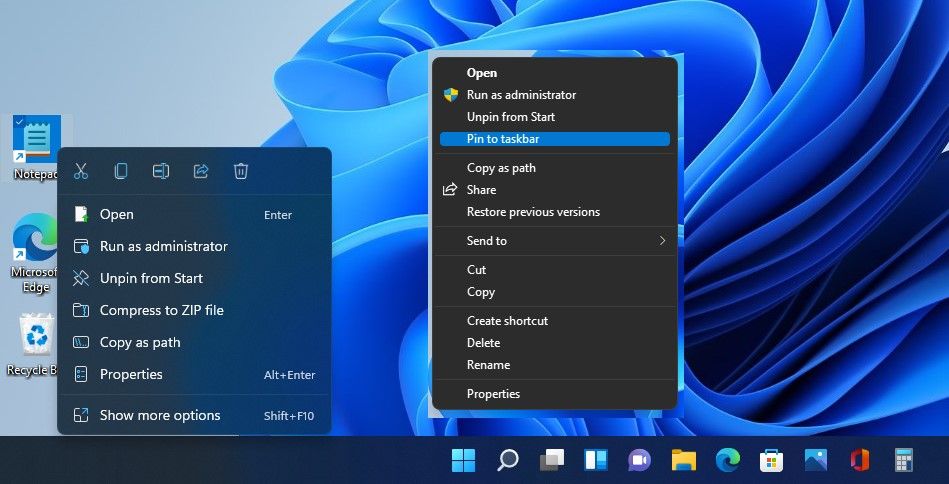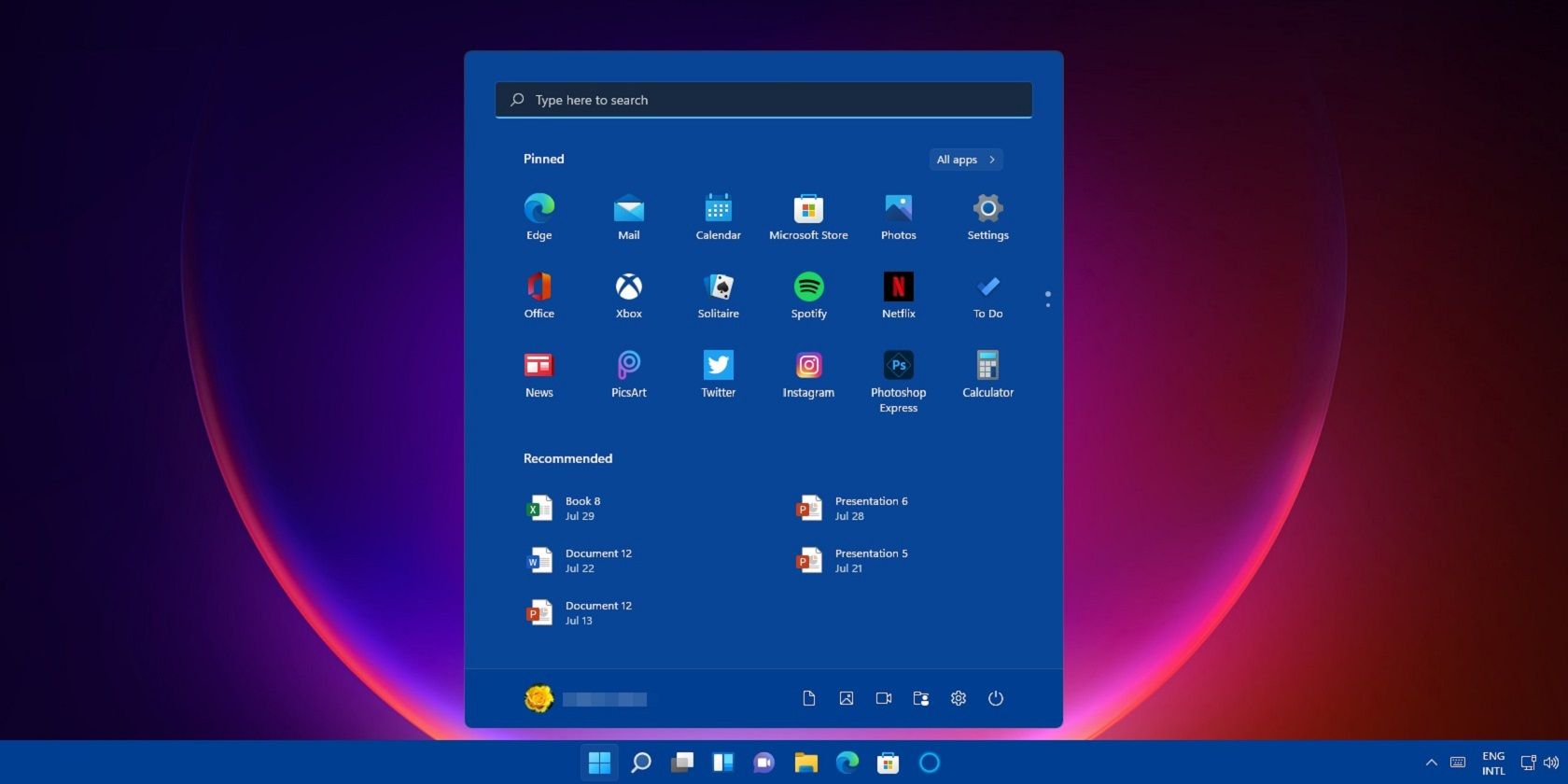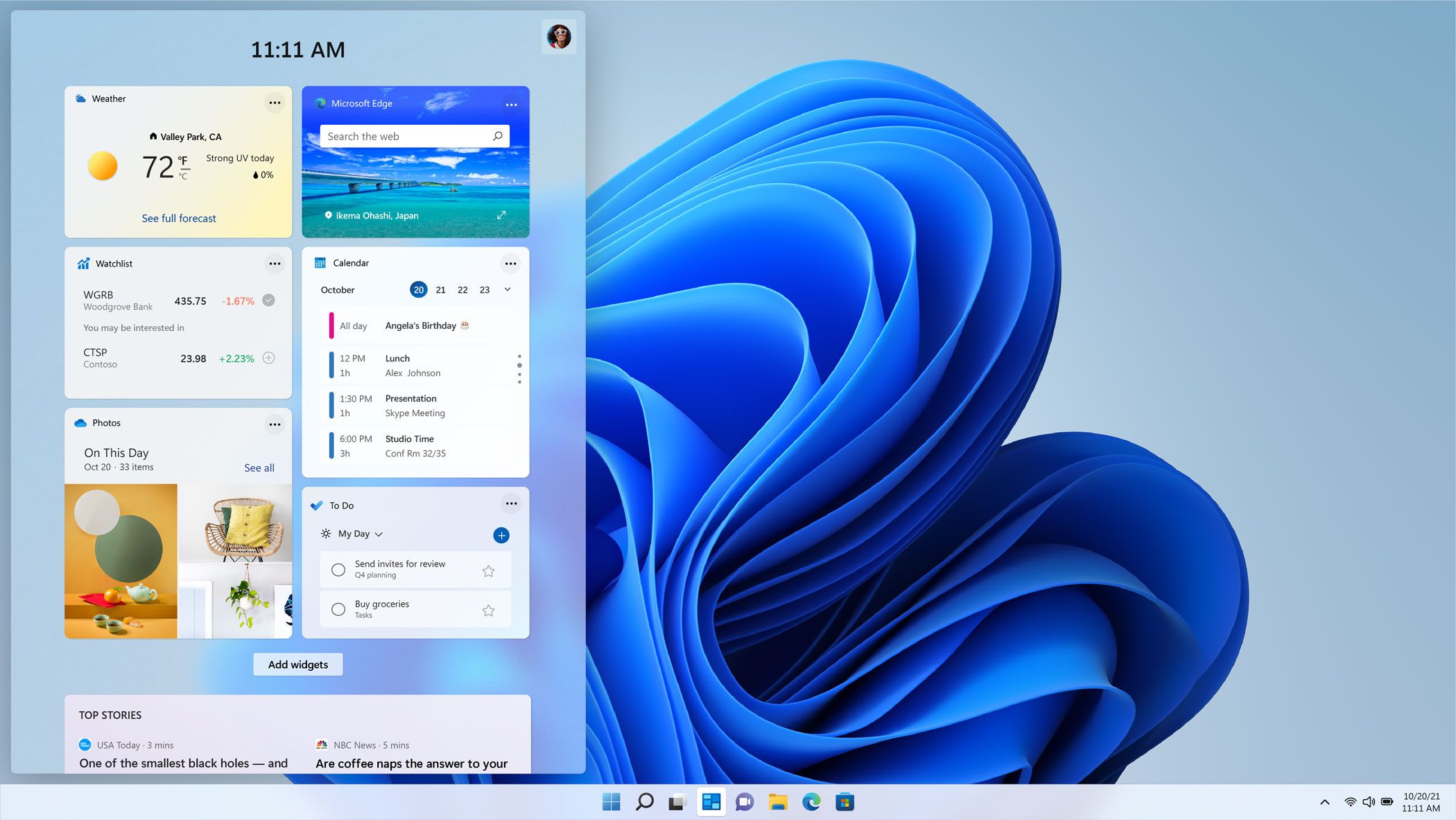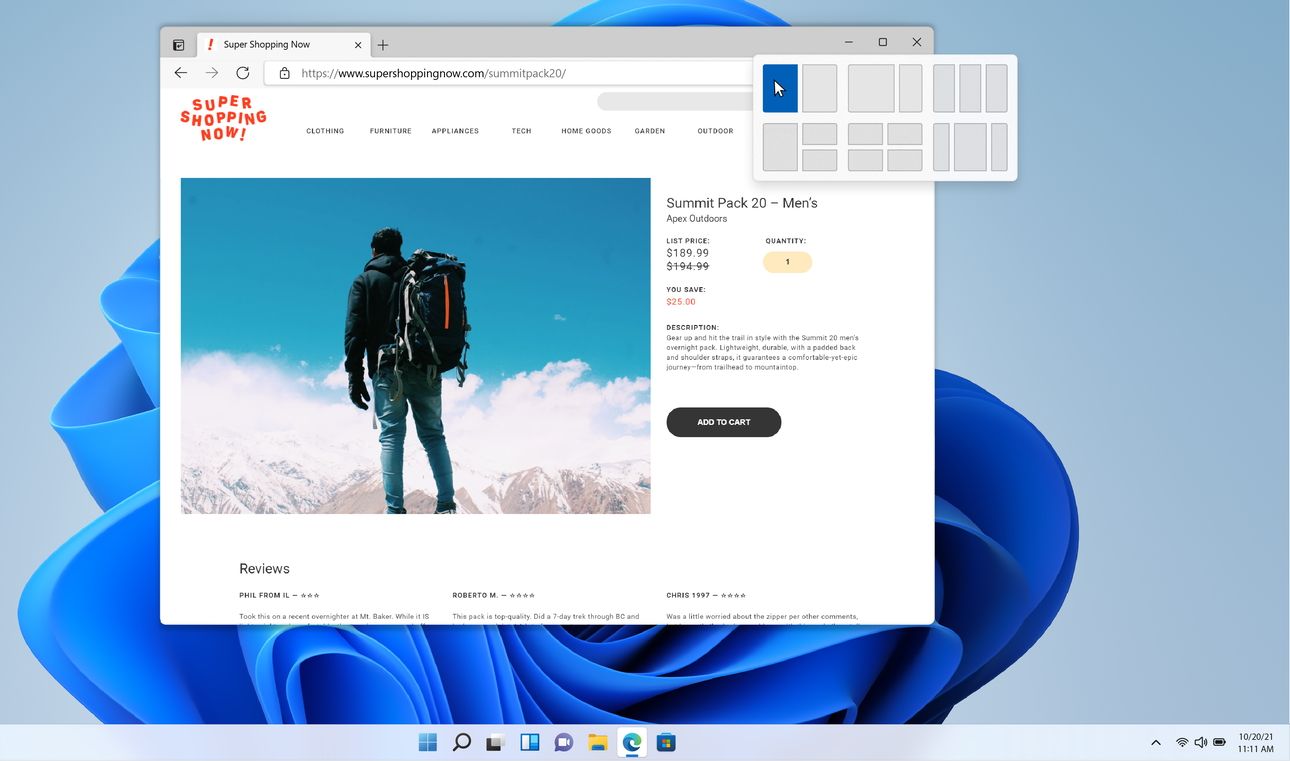Windows 11 революционизирует некоторые аспекты Windows 10, поэтому обязательно ознакомьтесь с различиями, чтобы обновление не застало вас врасплох.
ОСНОВНЫЕ ВЫВОДЫ
- В Windows 11 появилась панель задач по центру с новыми анимациями и значками, но возможности настройки ограничены.
- Меню «Пуск» в Windows 11 вызывает споры из-за удаления «Живых плиток» и добавления раздела «Рекомендуемые».
- В Windows 11 появилась расширенная панель виджетов с большей функциональностью и новым дизайном, а также улучшенные макеты привязок для многозадачности.
Windows 11 — это последняя версия Microsoft для Windows, и с ней связано множество обещаний и изменений от Microsoft. От свежего, современного вида до совершенно новых функций Windows 11 немного отличается от Windows 10.
Хотя большинство этих различий носят косметический характер, есть некоторые заметные изменения, которые Microsoft внедрила в свою новую ОС.
Давайте взглянем на самые большие различия между Windows 10 и Windows 11.
В Windows 11 панель задач расположена по центру
При первой загрузке Windows 11 первое, что вы заметите, — это панель задач по центру. По сравнению с ориентированной влево панелью задач в Windows 10, панель задач в Windows 11 больше похожа на что-то из macOS.
Помимо изменений положения, панель задач Windows 11 потеряла и приобрела несколько важных функций. Например, вы не можете сделать ее выше. Кроме того, в отличие от Windows 10, вы не можете перемещать панель задач по экрану.
Более того, вы также теряете возможность уменьшать значки на панели задач в Windows 11, что вы могли бы сделать в Windows 10. Однако, если вы хотите, чтобы кнопка «Пуск» находилась слева, вы можете настроить панель задач Windows 11, чтобы переместить кнопку туда, где она находится в Windows 10.
Тем не менее, Microsoft попыталась существенно подправить панель задач. Появились новые анимации для запуска, сворачивания и максимизации приложений. Также появились новые иконки для поиска, меню «Пуск», виджетов и чата.
В Windows 11 совсем другое меню «Пуск»
Возможно, самое спорное изменение — меню «Пуск» в Windows 10 исчезло, и Microsoft заменила его центрированной, урезанной версией без живых плиток в Windows 11.
Живые плитки являются важной частью меню «Пуск» Windows 10. Когда Microsoft удалила их из Windows 11, компания получила громкий отклик с обеих сторон. Люди, которым понравилась способность Live Tiles предоставлять информацию с первого взгляда, оплакивали их потерю. С другой стороны, люди, которые никогда ими не пользовались, похвалили их удаление.
Вместо «Живых плиток» у вас есть раздел «Закрепленные приложения», где вы можете закреплять приложения для более быстрого доступа. Вы можете нажать кнопку Все приложения, чтобы просмотреть все приложения, установленные вами на вашем ПК.
Еще одним изменением в меню «Пуск» Windows 11 является новый раздел «Рекомендуемые«, в котором ОС отображает наиболее используемые приложения и файлы. Вы можете отключить рекомендуемый раздел внутри приложения «Настройки«, если он вам не нравится.
Наконец, как и в Windows 10, в Windows 11 сохраняется функция поиска в меню «Пуск». Разница лишь в том, что строка поиска теперь расположена вверху меню, а не внизу.
В Windows 11 появилась расширенная панель виджетов
Панель виджетов в Windows 11 работает так же, как и в версии Windows 10, но с некоторыми дополнительными функциями и новым дизайном. На некоторых плитках этой панели отображаются новости, информация о погоде, календарь, списки дел и спортивные результаты. Вы можете до некоторой степени настроить макет, добавляя и удаляя виджеты.
Короче говоря, панель виджетов отображает гораздо больше информации, чем функция новостей и интересов Windows 10. Кроме того, на нее гораздо приятнее смотреть.
В Windows 11 используются макеты привязки
Windows 10 позволяет привязывать приложения к месту, перетаскивая их к краю экрана. Но привязку и изменение размера окон приложений вам придется выполнять вручную. Windows 11 упрощает процесс благодаря макетам привязки.
В Windows 11 при наведении курсора мыши на кнопку свернуть / развернуть появляется меню, показывающее различные макеты привязок. Например, в меню вы можете открыть два приложения параллельно, нажав на соответствующий макет. Выбрав макет, вы можете выбрать приложения для заполнения макета.
Более того, после настройки приложений внутри макета вы можете сворачивать / разворачивать их как группу. Групповые макеты также переносятся на любые подключенные внешние дисплеи.
Каковы плюсы и минусы обновления до Windows 11?
Обновление с Windows 10 до Windows 11 может быть немного шокирующим. Совершить переход достаточно просто, но Windows 11 — совсем другой зверь по сравнению со своим старшим братом. Таким образом, обязательно ознакомьтесь с плюсами и минусами Windows 11, чтобы узнать больше об операционной системе.
Следует ли вам использовать Windows 10 вместо Windows 11?
Возможно, вы искали различия между Windows 10 и Windows 11, потому что планируете перейти с первой на вторую. И есть множество причин выбрать Windows 10 вместо Windows 11.
Однако, прежде чем вы приготовитесь использовать Windows 10 до конца срока службы вашего ПК, вам следует иметь в виду, что Microsoft прекратит поддержку Windows 10 в октябре 2025 года. После этой даты вы больше не будете получать обновлений системы безопасности, а это значит, что ваша система станет более восприимчивой к кибератакам.
Если вы застряли на Windows 10 из-за того, что Microsoft отказала вашему компьютеру в обновлении, ознакомьтесь с что вам следует делать, если вы не можете обновить свой компьютер до Windows 11.
Как сделать так, чтобы Windows 11 выглядела как Windows 10
Если вы не решаетесь на переход, потому что вам не нравится, как выглядит Windows 11, вам не обязательно довольствоваться Windows 10. Существует множество фанатских проектов, которые пытаются эмулировать пользовательский интерфейс Windows 10 в Windows 11, делая операционную систему намного более знакомой и простой в использовании.
Ознакомьтесь с тем, как сделать Windows 11 похожей на Windows 10 для получения дополнительной информации о том, как это сделать. Вы также можете использовать Start11 для возвращения функций из Windows 10, которые не были перенесены в Windows 11; мы рассмотрели этот удобный инструмент в лучших приложениях для настройки Windows 11.
В Windows 11 многое сделано для этого. Операционная система выглядит современно благодаря чистой эстетике, новому акценту на устройствах с сенсорным экраном, поддержке мобильных приложений и функциям, ориентированным на производительность, таким как привязка макетов. И хотя может возникнуть соблазн остаться с Windows 10, быстро приближающаяся дата окончания поддержки плюс множество инструментов, доступных для Windows 11, делают миграцию более заманчивой, чем когда-либо.